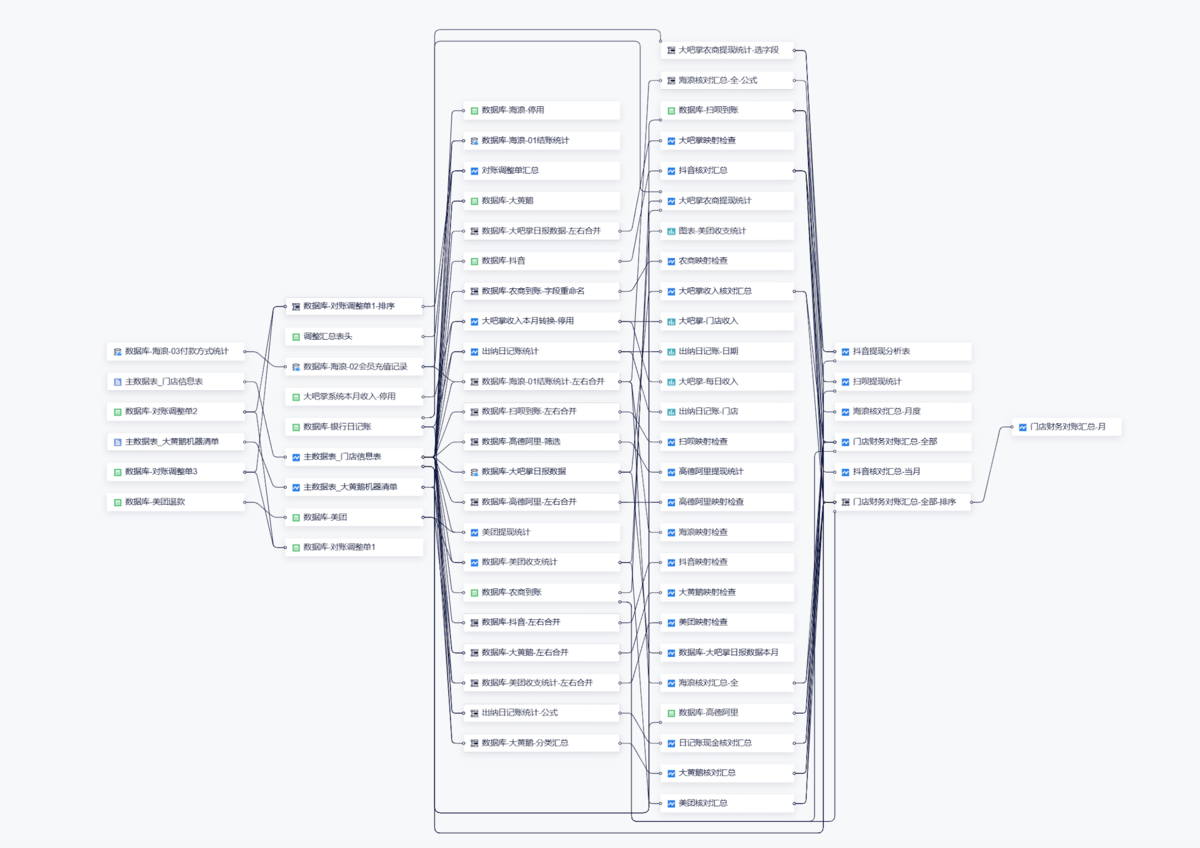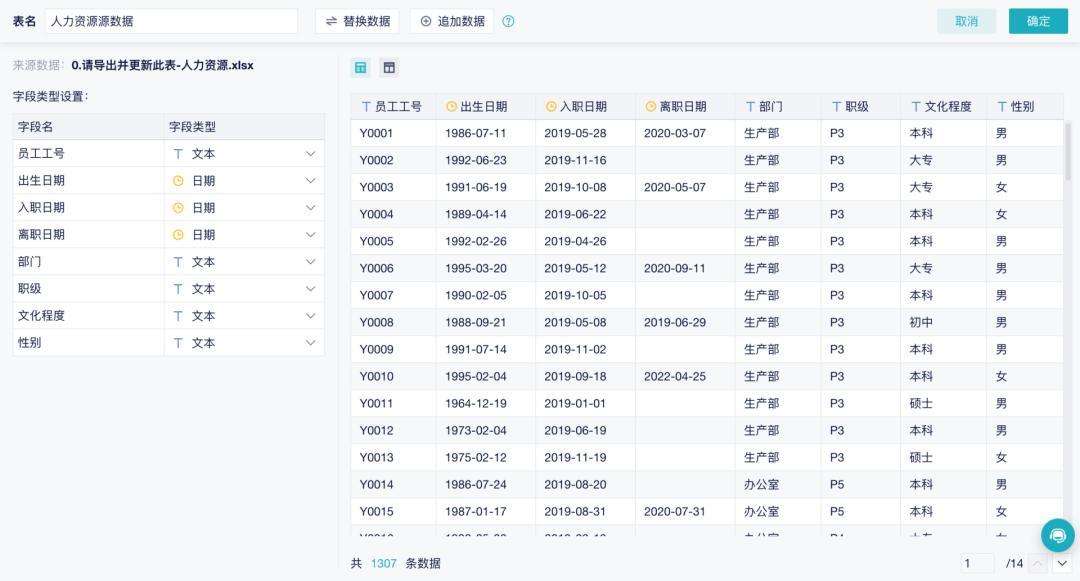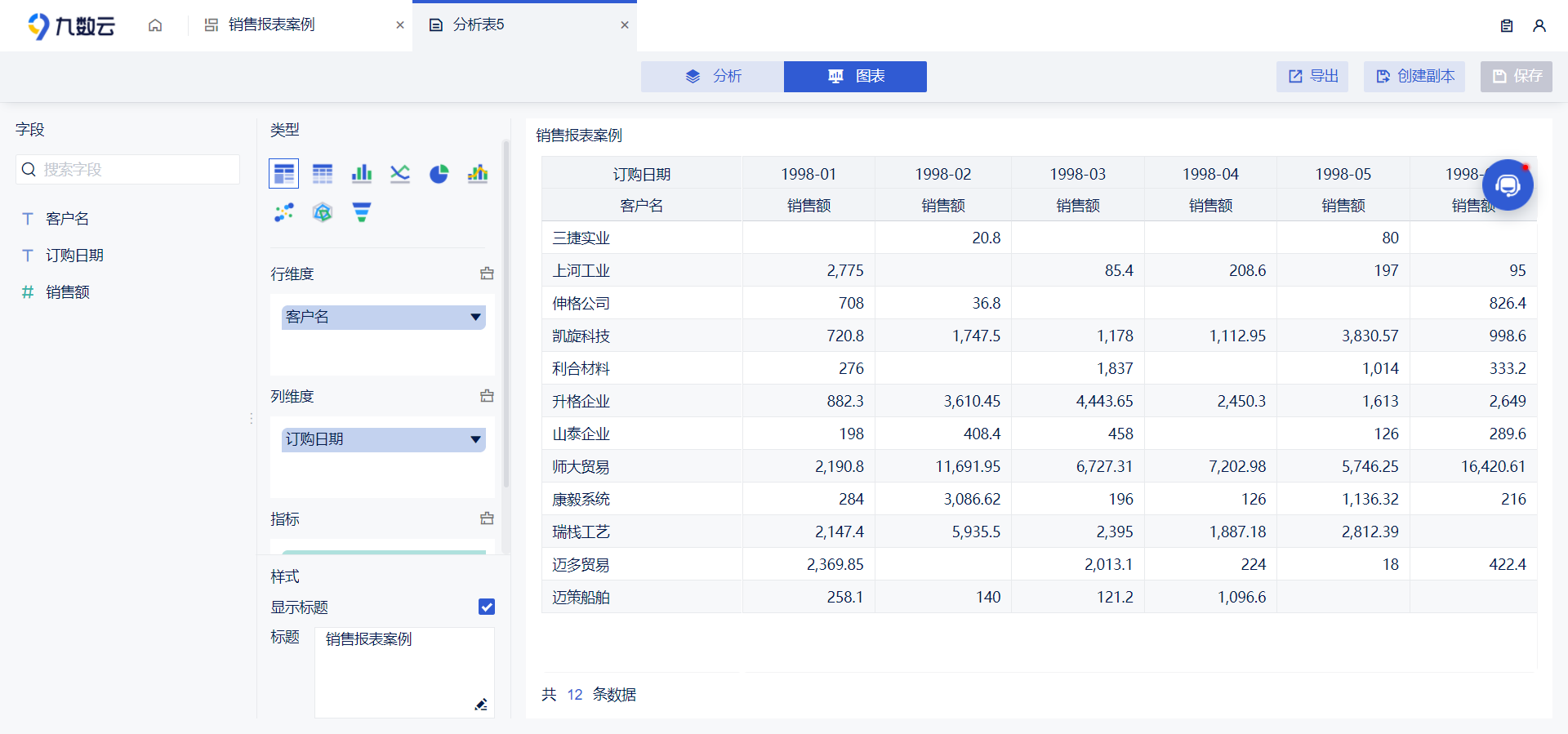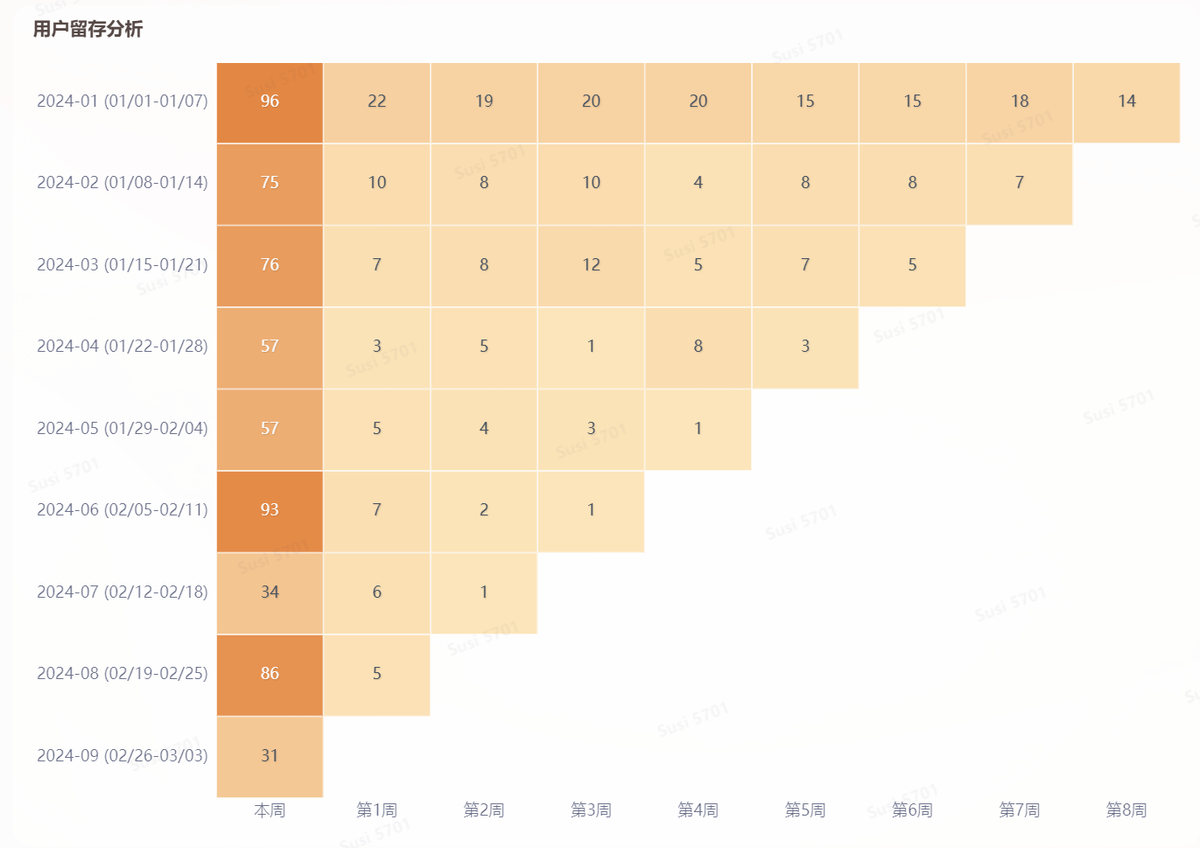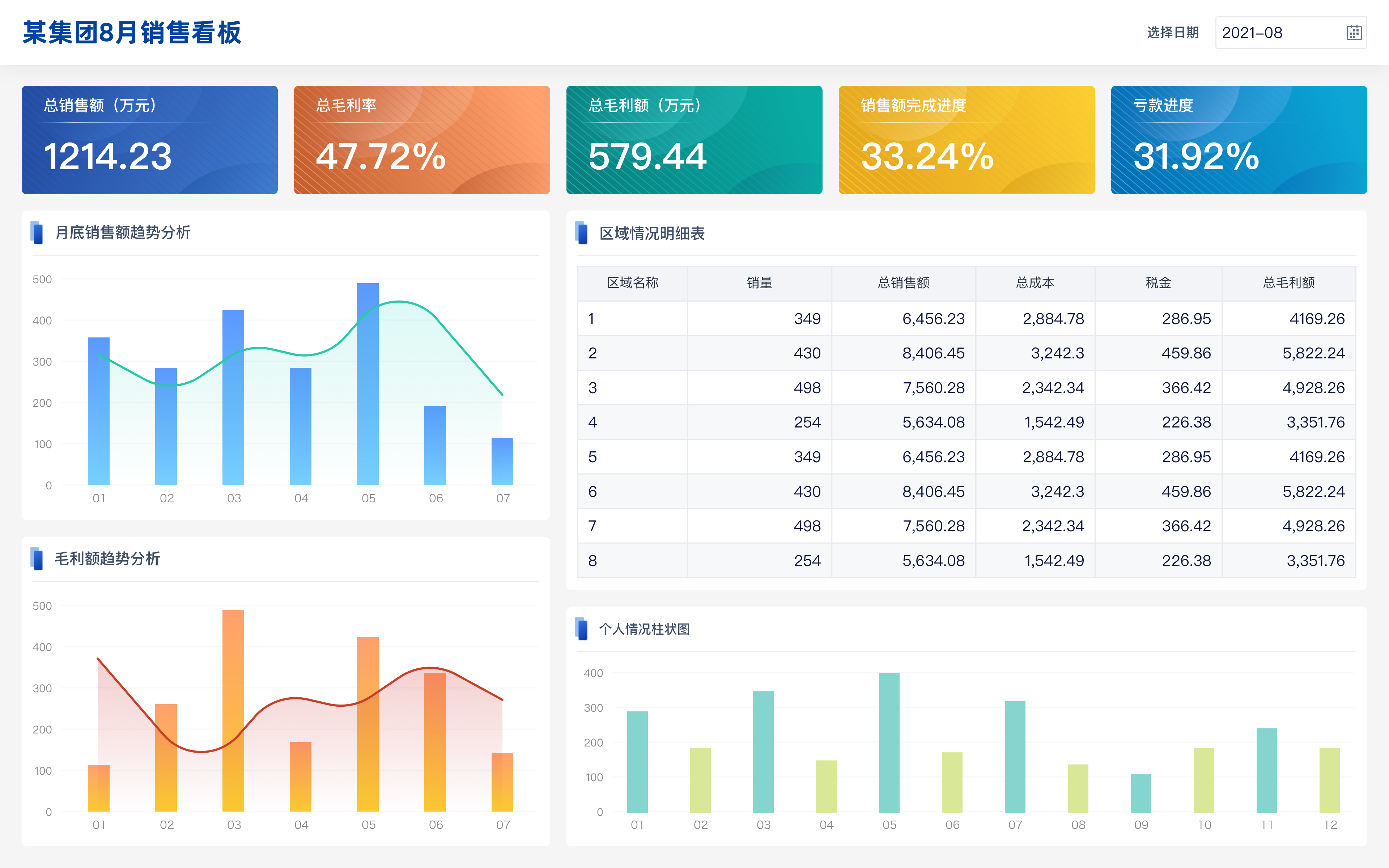在word里做图表原来只需这几步就好了 | 帆软九数云
在很多人看来,白领的工作不仅社会地位高,而且拿到的薪酬也是十分可观的。但是为什么做白领的人并不是那么多呢?就是因为工作的要求高,掌握的东西多,一个普普通通的大学毕业生想要获得一份好的工作是不容易的,对于综合素质的考量是较为严苛的,其中办公软件的熟练掌握是必不可少的技能,像有些软件中比较复杂的操作更是如此,例如在word里做图表。相对于其他方面来说,在word里做图表还是比较难的,那么,究竟如何做呢?下面为大家介绍。
1、需要打开一个word文档,在这个文档中的左上角有一个名为“插入”的菜单,就是在“开始”菜单的右边,点开以后,“插入”菜单的下一行的中间偏左的位置找到“图表”这个工具按钮。第一步是非常简单的,有些图表是可以直接打开的,这就需要在你的word文档中设置快速打开的选项,勾选“图表”即可。
2、点击“图表”按钮以后,我们会看到很多种图表的类型,左侧的指示栏中分别有模板、柱形图、折线图以及饼图等十二种类型,这时要根据工作的要求选择合适的图表类型。而且左下角会出现一个管理模板的选项,如果图表不能满足自己的需求,可以适当地进行修改,在这个过程中注意不要浪费很多无用的时间,快速选择好即可。
3、刚刚插入的图表先放置不动,这时会出来一个excel表,一般会在图表的右侧。这个excel表主要的目的是为了方便编辑图表所需要的数据。如果想要关闭的话,在上方的第一栏找到“设计”的菜单,下一行的左边有一个“编辑数据”的工具按钮,可以把刚刚的excel表关闭。
4、如果利用excel表将数据已经填充到图表中以后,可以调整图表样式与颜色让整个图表看起来更加清晰美观。建议各位如果是做汇报或者是演讲的话,最好润色一下自己的图表,这样也会是自己的一个加分项。
以上就是关于在word里做图表的流程介绍,大家听完是不是感觉也没有那么难,只要按照小编介绍的这几步走,相信久而久之就会熟练不少,做出图表。

热门产品推荐